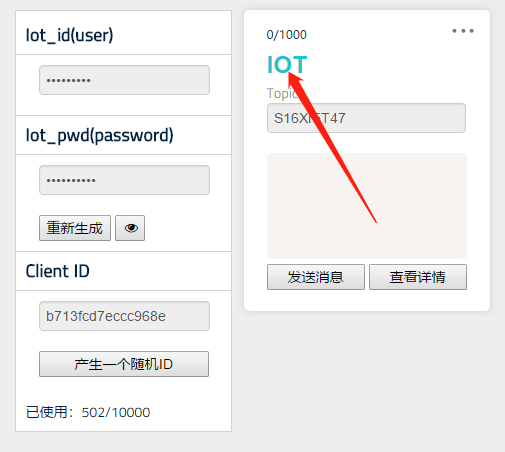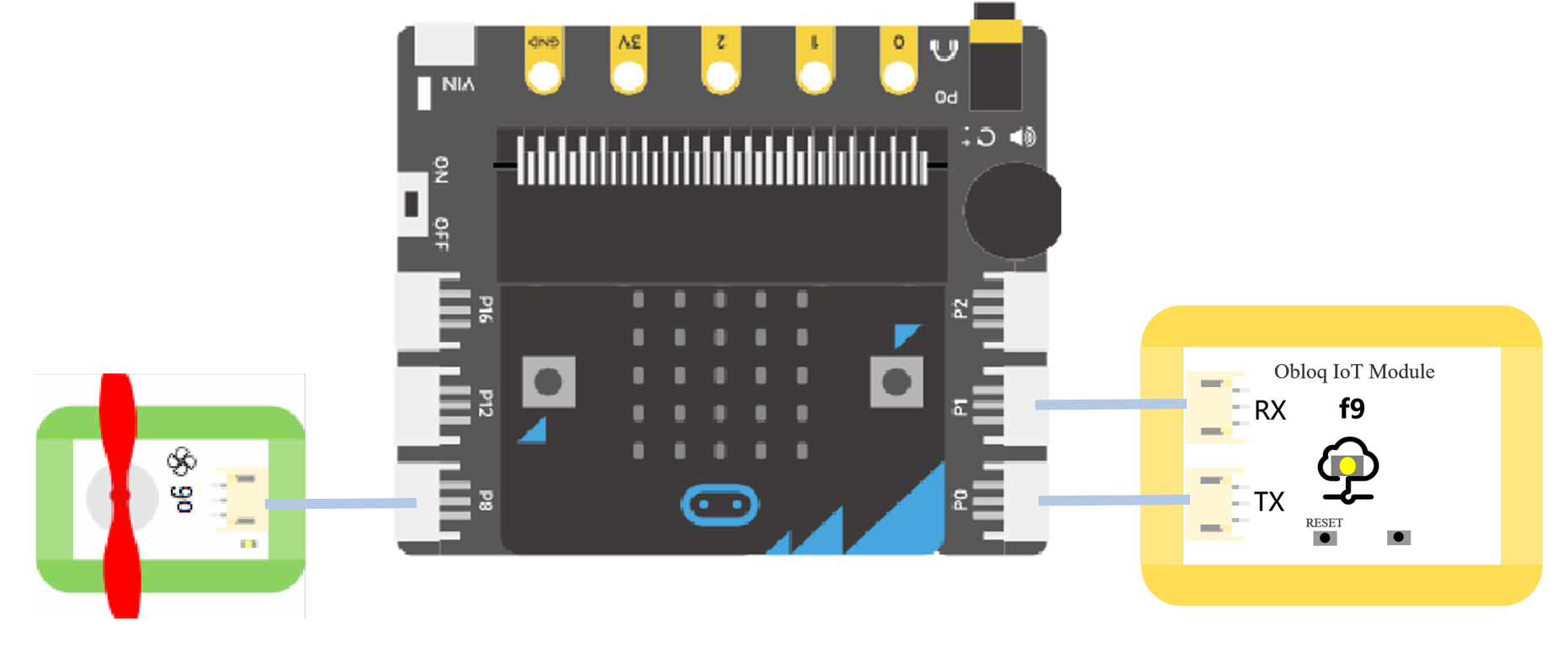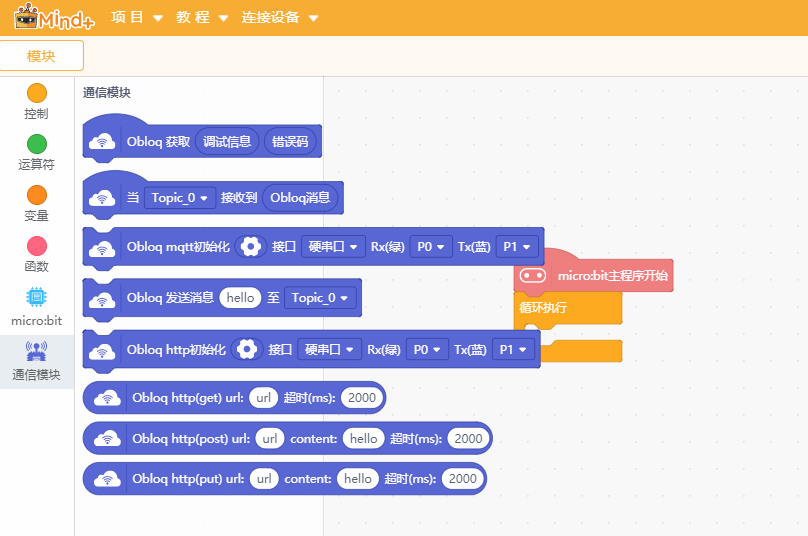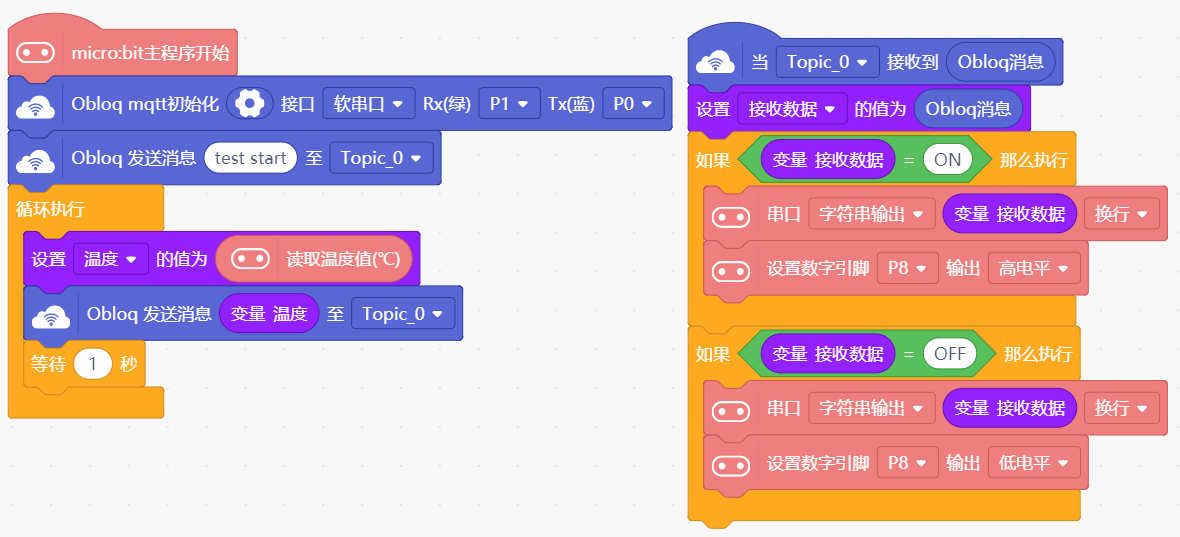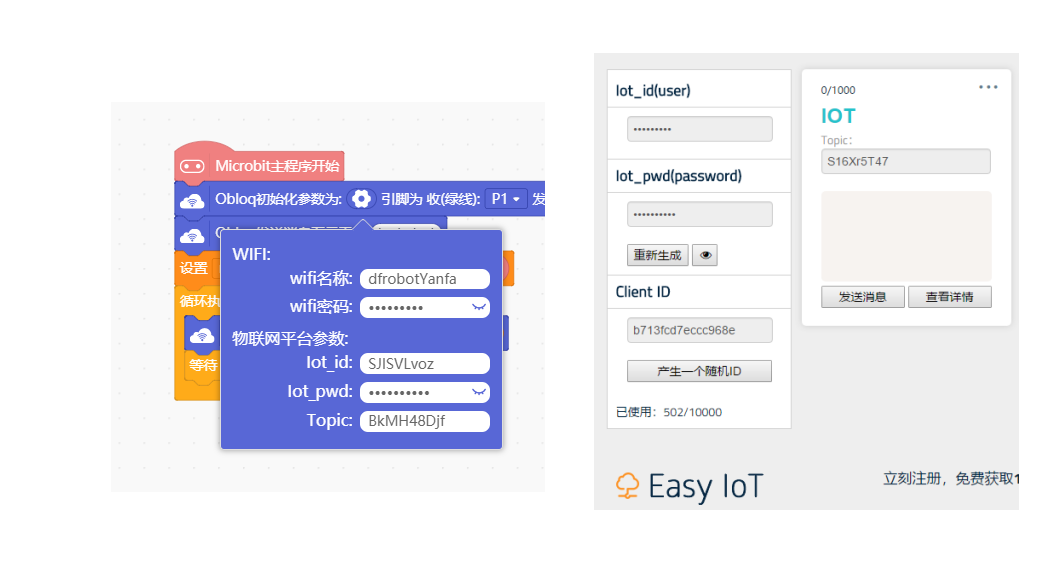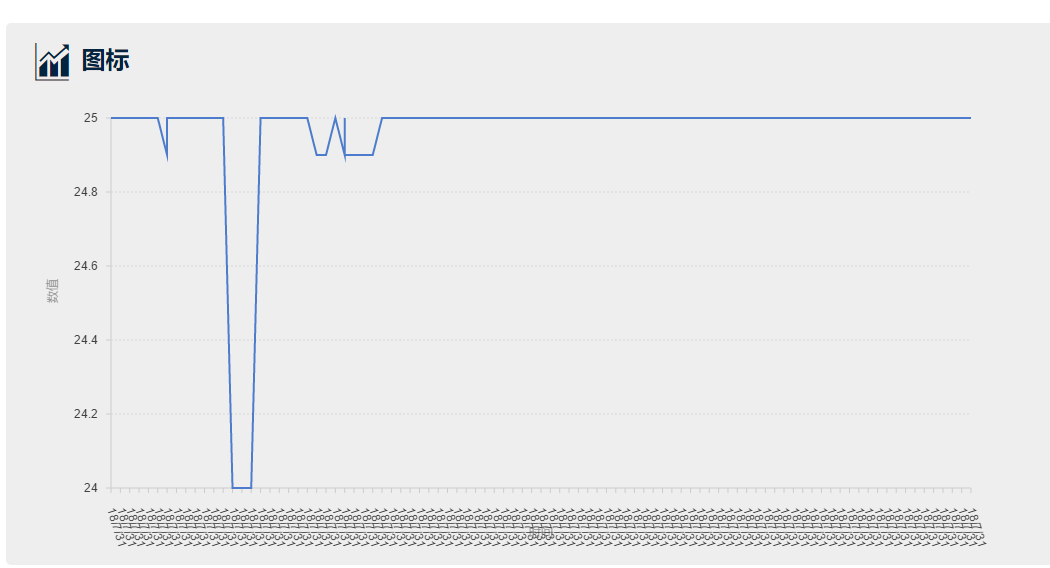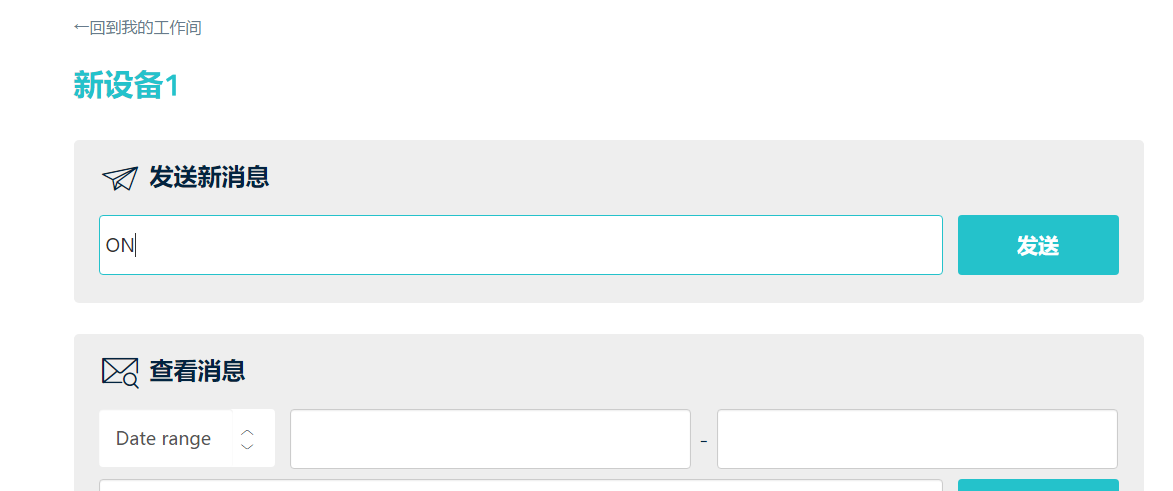物联网模块 - jimaobian/DFRobotWikiCn GitHub Wiki

Obloq物联网模块是一款基于ESP8266设计的串口转WIFI物联网模块,是设备连接互联网的中间件。
如果你想实时监测家里的温度、湿度、甲醛含量等,或者想将台灯、电动窗帘以及其他DIY小创意接入网络,实现对它们简单的远程监控,那么Obloq一定是你的首选。经过工程师的封装,Obloq的配置已经十分简单,无需复杂的编程,在Micro:bit+扩展板的硬件平台上,配合Mind+图形化编程软件、DFRobot EASY-IoT网站(1)提供的物联网平台,仅仅需要可连接网络的WiFi名称和密码,简单地拖拽Block,分分钟就能够让这些小物件在互联网上拥有生命,灵活地为我们服务。
- 供电电压:3.3V
- 接口速率:9600 bps
- Wi-Fi Direct (P2P)、soft-AP
- 内置 TCP/IP 协议栈
- 无线频率:2.4GHz
- 接口类型:PH2.0接口×2
- 无线模式:IEEE802.11b/g/n
- 支持低功耗:<240mA
- 产品尺寸:35mm * 32mm / 1.38inch * 1.26inch
- 重量:16g
- RGB led ×1
- 微触按键 ×2
| | |
| ----------------------------------------------------------- | |
|
: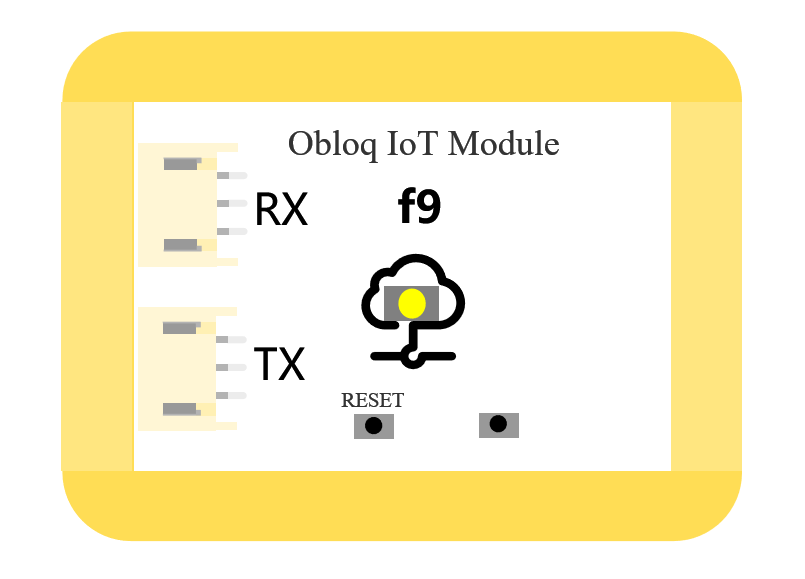
| 名称 | 功能描述 |
| TX | 串口发送端 |
| RX | 串口接收端 |
| reset | 复位按键 |
| upgrade | 固件升级按键 |
引脚&功能定义
Micro:bit实时上传温度参数,通过物联网后台发送数据,Obloq物联网模块接受后通过Micro:bit控制风扇的开启和关闭: 知识点:了解Obloq物联网模块的的使用方法和后台指令的通信过程。 Obloq物联网模块具备的两个基础功能:发送数据到物联网和接收物联网数据。以下说明在Micro:bit&扩展板硬件平台上,如何结合Mind+图形化编程软件和物联网平台使用Obloq物联网模块。
-
硬件准备
- 1 x micro:bit 编程入门开发板
- 1 x micro:bit Boson扩展板
- 1 x Obloq物联网模块(Boson套件内)
- 1 x 风扇模块模块(Boson套件内)
- 若干 3pin连接线
-
软件
- Mind+最新版本, 点击下载Mind+,下载完成后安装!如果对Mind+软件不是很熟悉,在这里也可以深入学习和交流。
-
创建物联网设备
- 点击链接:物联网,注册账号并登陆,如有DF论坛账号也可直接登录,也可以通过DFRobot论坛账户头像位置找到物联网的连接进行登录。
- 登录后,点击菜单栏的工作间,进入工作间后可点击“+”号创建物联网设备,程序中通过绑定设备的Topic来完成对特定设备的消息发送和接收。
- 下面演示创建一个设备并重命名:
- 1.进入菜单栏工作间
- 2.点击“+”号创建物联网设备,创建成功会出现一个新设备,第一次创建设备名为新设备1
- 3.将鼠标移动至设备名,会出现铅笔状小图标,点击铅笔小图标可修改设备名,修改为Button。
- 4.记录账号相关信息:Iot_id(user),Iot_pwd(password),Client ID和设备Topic,其中Iot_id和Iot_pwd可点击左侧状态栏的小眼睛图标查看;初次注册使用为了后续更加稳定,也可以直接点击重新生成。
File:进入工作间.png|进入工作间 File:点击+号.png|点击+号 File:修改设备名.png|修改设备名 File:IOT.png|成功创建设备IOT
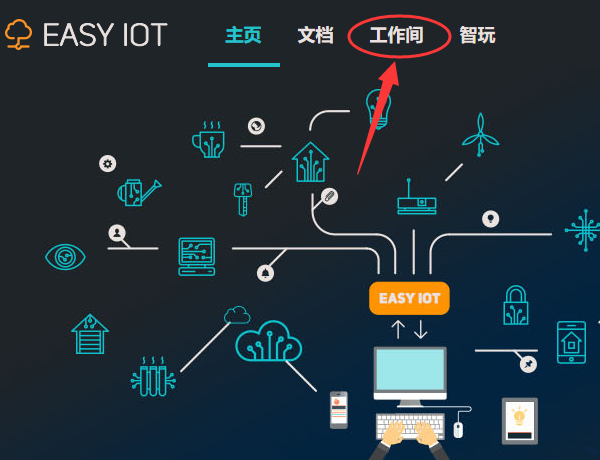
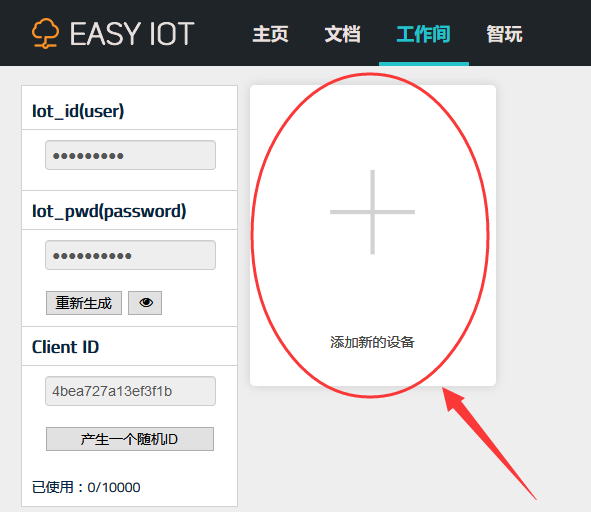
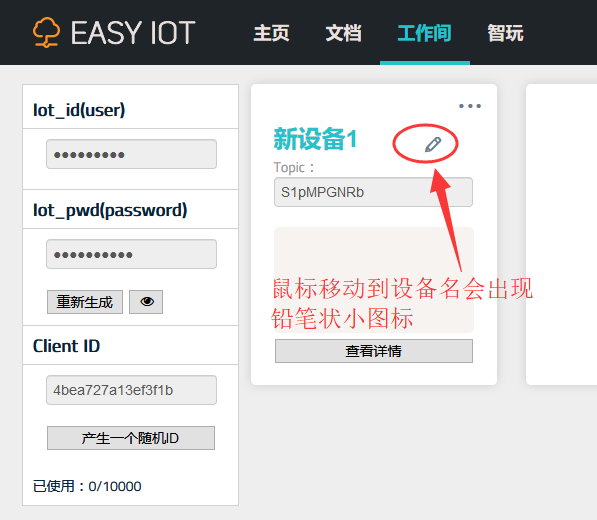
- 硬件连接
Obloq物联网模块的TX,RX,已经封装在两个独立的3pin端子上,可以直接通过连接线任意连接到Micro:bit扩展板的两个接口上,当然在后续的程序配置中要对应起来,这里我们选择P1端口连接接收RX,P0端口连接发射TX,风扇模块连接到P8端口。端口的连接可以按照实际情况选择,最终在程序中配置对应引脚即可,灵活方便。此次连接参考下图:
- 初始配置
打开Mind+图形化编程软件,指令区并没有Obloq物联网模块的功能Block,需要在**“扩展”**中添加,同时因为我们使用的是Micro:bit主板,所以也需要添加Micro:bit主板的Block,在添加的时候需要先添加Micro:bit主板,然后再添加物联网模块的Block,否则可能打开通信部分时没有物联网模块。 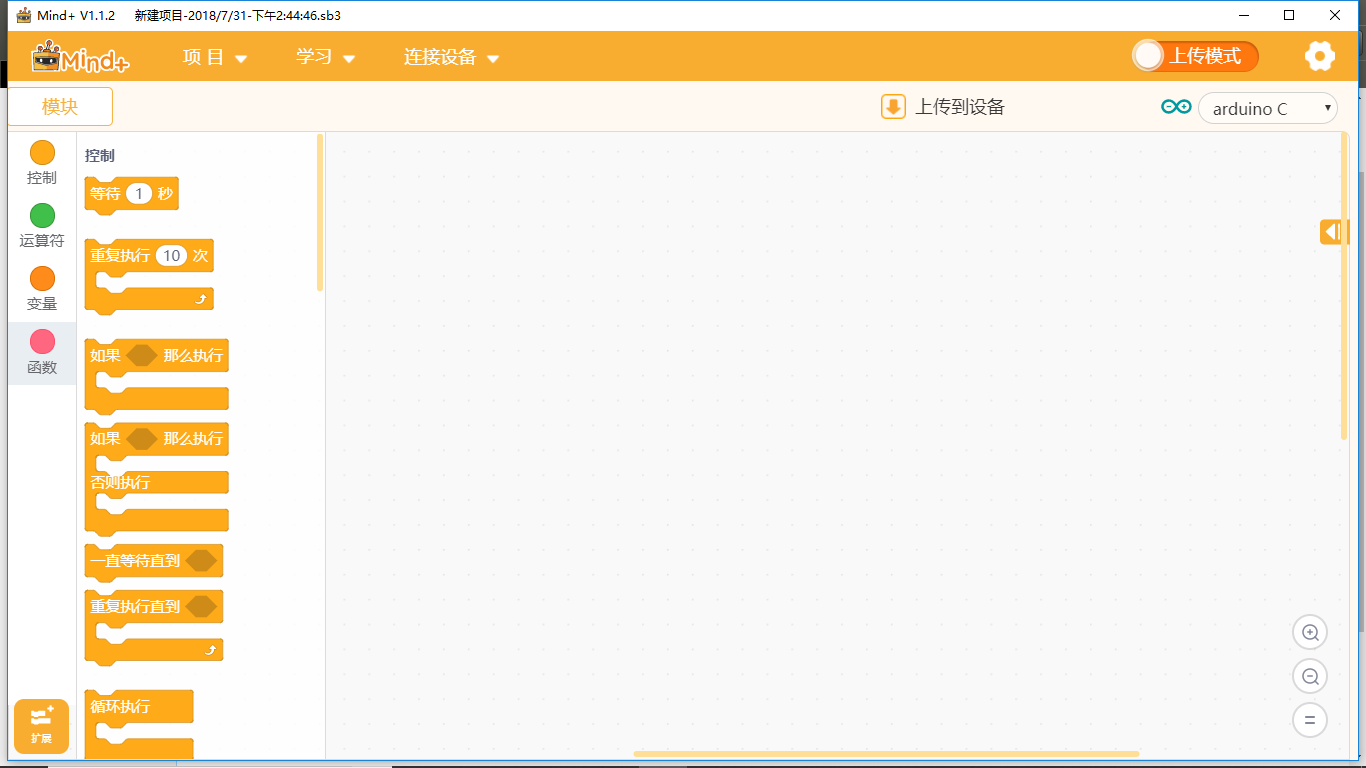

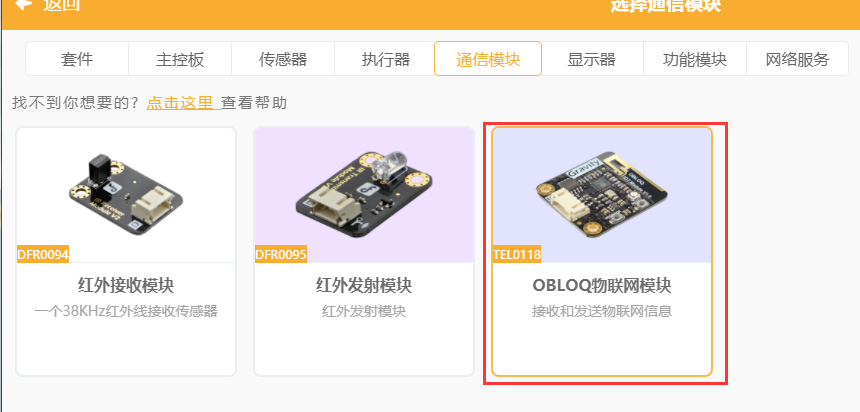
File:Mind初始界面.png|Mind+初始界面 File:主板.png|在主板菜单中选择Micro:bit主板 File:物联网.png|在通信模块中选择Obloq物联网模块 File:扩展完成.png|添加完毕后在左侧指令区显示扩展的模块
- 编写程序
图形化编程界面直接可以拖拽指令区功能Block,程序如下图:
物联网参数相关的设置在初始化参数Block里面有一个设置的按钮,点击一下即可弹开设置,参数要和物联网平台提供的设置相一致,输入自己使用的WIFI账号和密码,同时配置自己使用的TX、RX引脚:
程序下载完毕后,可以看到Obloq物联网模块RGB彩色LED的颜色变化,从红色变为蓝色,最终变为绿色,且保持在绿色的情况,这就说明和物联网平台通信正常。RGB彩灯的灯语表如下:
| | | | | | | | |
| 颜色 | 功能描述 |
| 红色 | 没有正常运行 |
| 蓝色 | 正在连接wifi |
| 绿色 | 正常工作 |
| 紫色 | Mqtt连接断开 |
风扇模块引脚示意表
| 颜色 | 功能描述 |
| 红色 | 没有正常运行 |
| 蓝色 | 正在连接wifi |
| 绿色 | 正常工作 |
| 紫色 | Mqtt连接断开 |
RGB灯语表
打开工作间的查看详情可以查看曲线图和数据
在工作区点击发送消息,即可远程通过网络控制风扇的运行。而控制的实现实在Oblog物联网模块接收数据后,Micro:bit获取后处理实现。这里充分展现了Oblog物联网模块的中转信息的功能。如果想发送不同的指令,控制不同的执行器,只需要在接收部分进行程序调整即可。